标题:WPS表格消失解决方案:告别困扰,轻松找回丢失数据
随着办公软件的普及,WPS表格作为一款备受欢迎的办公软件,在日常工作、学习和生活中发挥着重要作用。然而,在使用WPS表格的过程中,有时会遇到表格文件消失的情况,给用户的工作带来困扰。本文将为您介绍几种解决WPS表格消失问题的方法,让您轻松找回丢失的数据。

一、检查回收站
当WPS表格文件消失后,首先应该检查计算机的回收站。回收站是系统为删除的文件提供的临时存储空间,若表格文件被误删除,则可能存放在回收站中。以下是检查回收站的步骤:
- 打开回收站,找到WPS表格文件;
- 右击文件,选择“还原”即可将文件还原到原位置。
二、使用“文件”选项卡
如果回收站中没有找到丢失的表格文件,可以尝试使用“文件”选项卡中的“打开”功能。以下是操作步骤:
- 打开WPS表格,点击“文件”选项卡;
- 在“文件”选项卡中,选择“打开”;
- 在弹出的“打开”对话框中,选择丢失的表格文件所在的目录;
- 找到文件后,点击“打开”即可。
三、利用“查找”功能
如果以上方法都无法找回丢失的表格文件,可以尝试使用Windows自带的“查找”功能。以下是操作步骤:
- 打开“开始”菜单,输入“查找”;
- 在“查找”结果中,选择“文件或文件夹”;
- 在“查找”对话框中,输入文件名或部分文件名;
- 在“在包含文字中”输入框中,输入表格文件的相关内容;
- 点击“查找下一个”或“查找所有”,即可找到丢失的表格文件。
四、恢复软件
如果以上方法都无法找回丢失的表格文件,可以使用专业的数据恢复软件进行尝试。目前市面上的数据恢复软件有很多,如EasyRecovery、Recuva等,它们可以帮助您恢复丢失的表格文件。
总之,当WPS表格文件消失时,不要过于担心,通过以上方法,相信您一定能找回丢失的数据。在日常使用中,请注意备份重要文件,以防数据丢失。




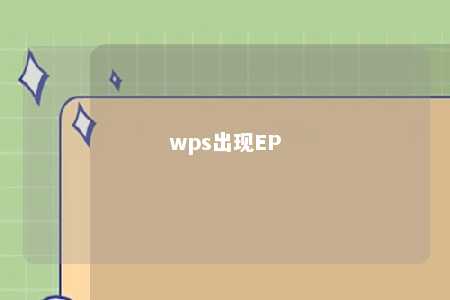






暂无评论
发表评论